Хотя это и не самый популярный Интернет-браузер, Opera пользуются многие болельщики. Это самый безопасный интернет-браузер в главе безопасностьИ возможности, не принимая во внимание add-ons si плагиныПревышает Mozilla Firefox.
Кроме того, возможность сохранения небольшой ноты, Смотреть RSS каналы, чат (IRC) Группа новостей, Opera также имеет интегрированную систему Электронная почта: позволяет подключать POP ООН Почтовый сервер. В общем, вы можете использовать оперы вместо Офис Outlook.
Оператор может установить все адреса электронной почты, которые позволяют подключать POP3. Мы останавливаемся у Gmail (пожалуй, наиболее широко используемых почтовых услуг) и попытаться увидеть Как мы можем установить Gmail аккаунт на операТак что мы можем получать si послать сообщения по электронной почте.
1. Перейдите в Opera -> Инструменты -> Сервисная панель Mail and Chat. Accounts… & Да (если у вас ничего не установлено).
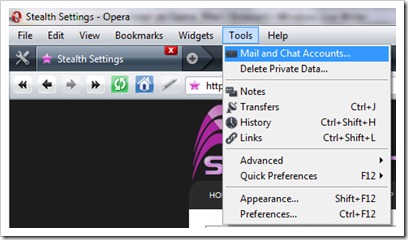
2. в Мастер счета, Выберите электронной почты, а затем нажмите кнопку Далее.
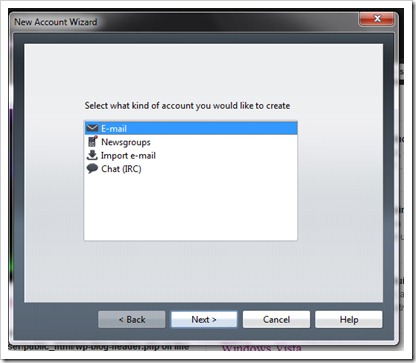
3. После нажатия кнопки «Далее» вы должны ввести свое полное имя и адрес электронной почты. В «Организации» заполнять не обязательно. Следующий.
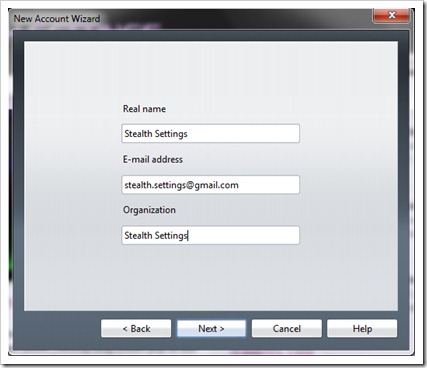
4. Перейдите в свою учетную запись Gmail -> настройки -> вкладка Пересылка и POP / IMAP -> выберите вариант Активация POP и действия, когда сообщения Доступ с POP. Желательно, чтобы сообщения остаются Архив В учетной записи. Нажмите на картинку ниже:
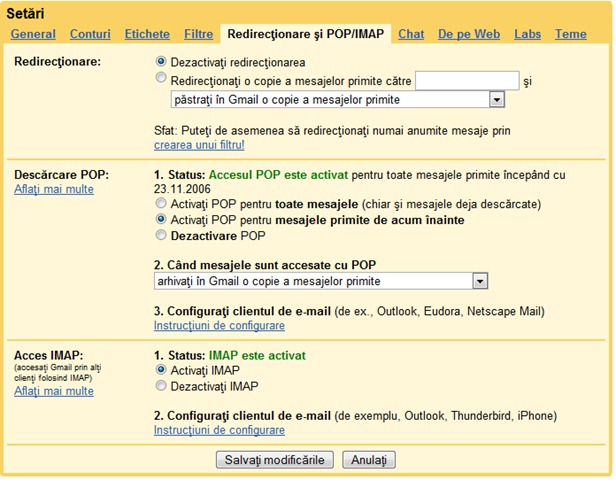 Нажмите на кнопку ниже: Сохранить изменения.
Нажмите на кнопку ниже: Сохранить изменения.
5. Верните настройки оперы и перейдите к шагу 3. Укажите адрес электронной почты, пароль, отметьте право Регулярные электронной почты (POP) затем нажмите Завершить.
Gmail аккаунт был установлен.
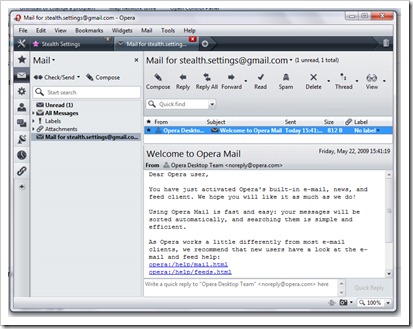
By defaultсообщения, отправленные из Opera, будут иметь подпись реклама браузера с сервисом Opera Mail. :
Использование революционного почтового клиента Opera: http://www.opera.com/mail/
Чтобы изменить подпись сообщений, отправленных из Opera, перейдите в Инструменты -> Почта и чат. Accounts -> выберите адрес, для которого вы хотите изменить подпись, и нажмите кнопку «Редактировать».
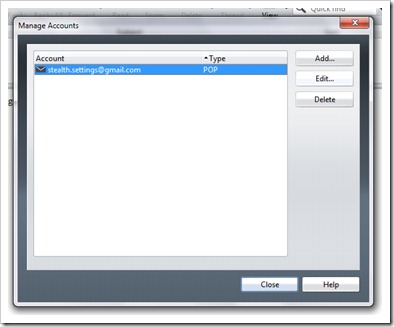
Перейдите на вкладку "Исходящий»И отредактируйте подпись (Подпись) Вы затем нажмите OK.
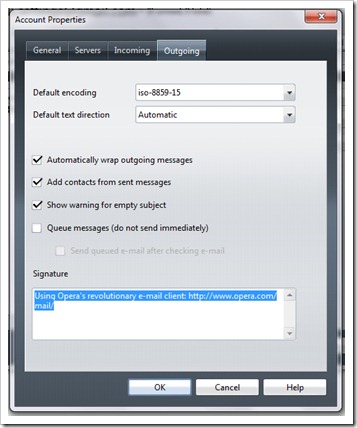
Если вы прочитали это руководство до конца и еще не начали выполнять настройки, лучше начать с пункта 4. Порядок: 4, 1, 2, 3, 5…
Спасибо понять мою лень заменить точки в учебнике :)